Google è il motore di ricerca più popolare al mondo. Ma mentre così tante persone lo usano, pochi effettivamente ottenere istruzioni formali su come cercare con Google. Di seguito, suggerimenti su come cercare su Google.
Passo 1: Vai a Google (ma quale Google?)
Ovviamente, per cercare Google, devi andare su Google. Ma lo sapevate che ci sono vari modi per raggiungere il sito? In realtà, che ci sono anche diversi siti web di Google? Ci sono!
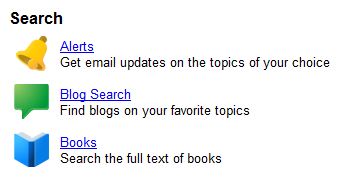
Puoi andare direttamente su Google.,com digitando http://google.com nel browser web. Che vi porterà al principale sito web di Google, che è stato progettato per servire gli Stati Uniti più il mondo in generale.
Se ti trovi al di fuori degli Stati Uniti, potresti preferire andare alla versione di Google progettata per il tuo paese. Troverete un elenco di versioni specifiche del paese di Google mostrato in questa pagina.
Google offre anche una varietà di motori di ricerca “verticali”, che sono versioni di Google che consentono di cercare solo per particolari tipi di materiale come immagini, video o notizie., Se sei interessato a contenuti specifici come questo, potrebbe avere più senso cercare a partire da una di queste versioni specifiche di Google. Troverete un elenco di loro qui, sotto la voce” cerca”.
Passo 2: Vai a Google Tramite una barra degli strumenti
Un modo più veloce per utilizzare Google è inserire una ricerca nella casella di ricerca integrata nei browser più diffusi., Microsoft Internet Explorer, Apple Safari e Mozilla Firefox sono piccole scatole in alto a destra angoli in cui è possibile digitare quello che stai cercando, e premere “invio” e i risultati della ricerca verranno caricati nel tuo browser:

si noti che Internet Explorer potrebbe essere già impostato per l’utilizzo di Microsoft Bing, motore di ricerca, piuttosto che di Google, se si digita nella barra degli strumenti di ricerca. Questo è facilmente cambiato., L’articolo qui sotto ne parla di più:
- Cerca&Internet Explorer 8
Google offre anche la propria barra degli strumenti di Google sia per Internet Explorer e Firefox. La barra degli strumenti rende semplice cercare Google direttamente dal tuo browser, ottenere copie” cache ” della pagina, condividere pagine e offre molte altre funzioni utili. Puoi saperne di più sulla barra degli strumenti o scaricarla da Google qui.
Con il browser Chrome di Google, si digita la ricerca a destra nella stessa casella in cui si immettono gli indirizzi web., L’articolo qui sotto spiega questo in modo più dettagliato:
- Ricerca con Google Chrome&Omnibox
Passo 3: Inserisci i termini di ricerca
In realtà la ricerca su Google è abbastanza semplice. Basta digitare quello che ti interessa trovare nella casella di ricerca sul sito web di Google o nella barra degli strumenti!
Se si utilizza una barra degli strumenti, durante la digitazione, è possibile che le parole inizino ad apparire sotto la casella di ricerca della barra degli strumenti. Questi sono suggerimenti che Google pensa possano corrispondere a ciò che ti interessa. Google chiama questo “Google suggeriscono” o ” Completamento automatico.,”Puoi ignorare i suggerimenti, ma se uno sembra utile, selezionalo per salvare un po’ di digitazione.
Su Google stessa, non solo potrai ottenere suggerimenti, ma come tipo di effettivi risultati di ricerca inizierà a carico di:

Questo è chiamato Google Instant, e qui sotto l’articolo parla di più:
- Google Instant Search: La Guida Completa
Fase 4: Rivedere i Risultati di Ricerca
Dopo aver cercato, avrai una pagina piena di risultati. Alcuni di questi saranno corrispondenti pagine da tutto il web., Alcuni di questi corrisponderanno ai contenuti di quelle versioni specifiche di Google menzionate sopra. Si potrebbe ottenere notizie o immagini risultati mescolati, come potete vedere qui sotto:
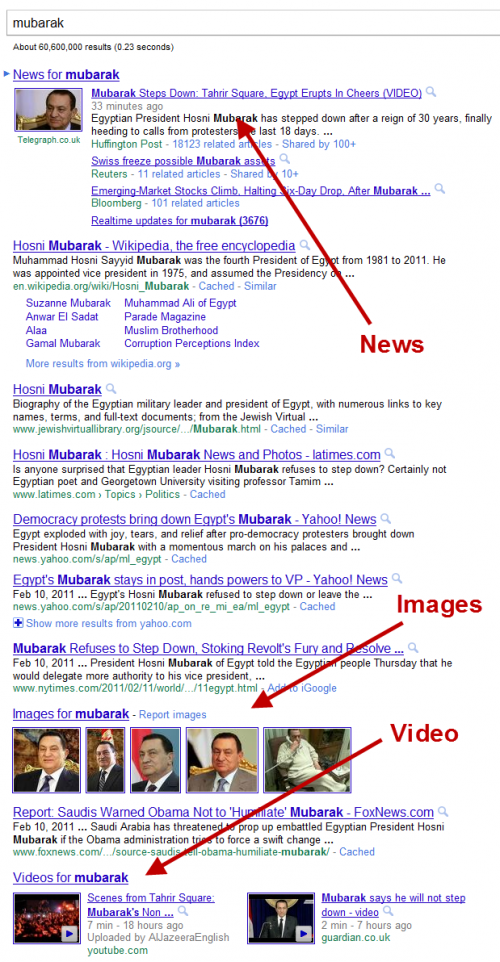
Questa miscelazione è chiamato “Ricerca Universale”, e gli articoli di sotto spiega di più su come funziona:
- Google 2.0: Google Universal Search
- Google Universal Search: Edizione 2008
Le unità che vengono miscelate in sono chiamati OneBox risultati. A volte, riceverai anche ONEBOX speciali che ti daranno una risposta diretta, senza richiedere un clic da Google., Ecco, ad esempio, il meteo a Los Angeles:
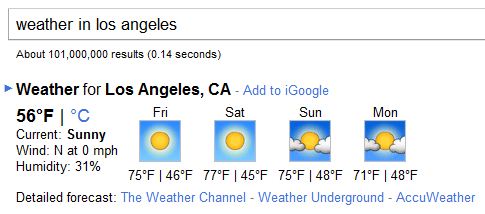
L’articolo qui di seguito è più su come OneBox risposte:
- incontri con Google OneBox, oltre a Box, Diretto Risposte & 10 Pack
Google ha anche una guida per ricerche speciali come il meteo, quotazioni di borsa, l’ora corrente, i risultati sportivi e di più di quelli che possono innescare una risposta diretta:
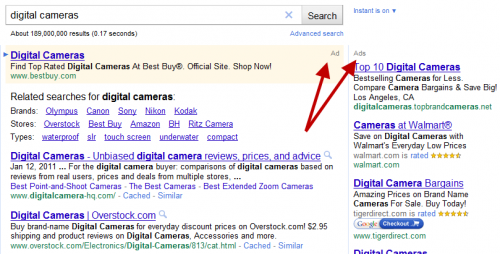
Si può anche vedere gli annunci che vengono visualizzati al di sopra o a destra dei risultati di ricerca principali., I principali risultati di ricerca non sono venduti, e Google dice che non sono influenzati dalla pubblicità. Google mantiene gli annunci separati da tali risultati ed etichettati con la parola “Annuncio” o “Annunci”, come indicano le frecce nell’esempio precedente.
Questa è una panoramica del tipo di risultati che vedrai, dopo aver fatto una ricerca. Google mantiene anche una guida dettagliata a tutto ciò che troverete nella pagina dei risultati di ricerca.
Passo 5: Visualizza in anteprima le tue risposte
Mentre rivedi i risultati, ti chiederai se alcuni dei siti elencati sono la migliore risposta a ciò che stai cercando., Google fornisce un modo per controllare rapidamente su questo. Si chiama Google Instant Previews.
Accanto alla pagina web di annunci, potrai vedere una lente di vetro simbolo visualizzato:

fare Clic su questo, e ti farai un’anteprima della pagina elenco visualizzato:

Per di più su come funziona questa funzionalità, vedere il nostro articolo qui di seguito:
- Google Lancia Anteprime istantanee
Fase 6: Affinare la Tua Ricerca di Google
Google non so esattamente cosa si vuole, quando si entra in una ricerca, in modo che i risultati che si ottengono sono la sua migliore delle ipotesi., Ci sono modi in cui puoi aiutarlo a fare ipotesi migliori. Per uno, Google offre una varietà di modi per affinare le ricerche, per restringere il campo.,di nuovo solo video risposte, limitare i risultati per data, per esplorare le risposte sfogliando una “Wonder Wheel” di suggerimenti o di una semplice revisione di alcune ricerche correlate può elencare tra i risultati, come questi esempi di una ricerca per lettore dvd:

Per una guida completa per le molte opzioni che Google offre per raffinare i risultati, vedi il nostro articolo qui di seguito:
- Incontrare Il Nuovo Google Look & i Suoi Colorati e Utili “Opzioni di Ricerca” Colonna
Ci sono anche dei comandi speciali che è possibile utilizzare per inserire i termini di ricerca., Per esempio, se metti le virgolette di ricerca parole come:
“come cercare in google”
Poi i risultati verranno mostrate solo le pagine che sono da considerarsi quelle parole esatte su di loro, nell’ordine esatto o essere rilevante per quelle parole esatte in altri modi.
Google ha una guida a tutti questi comandi speciali, che troverete qui.
Passo 7: congratulati con te stesso!
Se hai trovato questa pagina facendo una ricerca su Google, congratulazioni! Chiaramente sai già come cercare su Google!, Ma speriamo che questa pagina ti abbia aiutato a imparare alcuni suggerimenti aggiuntivi che troverai utili nelle tue ricerche future.
Google mantiene anche una varietà di documenti di aiuto su come cercare Google, che troverete qui.
Anche essere sicuri di vedere la nostra guida panoramica di Google, che porta a ulteriori informazioni su specifici servizi di Google:
- Search Engine Land’s Guide To Google